1台のモニターに複数のデバイスを接続して、音声で切り替えを行ってみました。複数の映像入力を音声で切り替えられると意外と便利です。今回は、Alexaを使用して、音声でモニターの切り替えを行う方法について紹介いたします。
モニターの切り替えについて
1台のモニターで、複数のPCを接続したり、他の映像機器などを接続することができます。
切替を行うには、HDMI切替器を使用します。
このHDMI切替器ですが、リモコン付きのものがあります。
音声で切り替えるのに使用した機器は、次のようになります。
- リモコン付きのHDMI切替器
- スマートスピーカー
- スマートリモコン
手順としては、スマートリモコンにHDMI切替器のリモコンを登録します。
次にAlexaでスマートリモコンに登録したデバイスを使用できるようにします。
設定が完了すると「アレクサ、モニター1をオンにして」などで、切り替えることができます。
スマートスピーカーはAlexaを使用しています。

スマートリモコンは、NatureのRimo miniを使用して行っています。

HDMI切替器について
HDMI切替器ですが、通常は3つの入力デバイスをモニターに接続ができるものが多く販売されています。
また、リモコン付きのHDMI切替器も販売されています。
音声で切り替えを行うには、リモコン付きのHDMI切替器を使用します。
こちらでリモコン付きのHDMI切替器の説明を行っています。

スマートリモコンに登録
最初にスマートリモコンに、HDMI切替器のリモコンを登録します。
スマートフォンのRimoのアプリを起動します。
表示された画面でコントロールの右端にある「+」のアイコンをタップします。
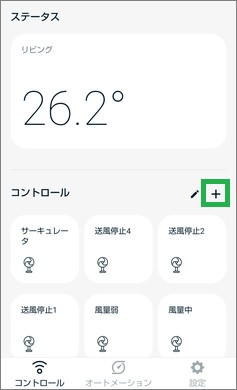
表示されたメニューで「新しい家電を追加」をタップします。
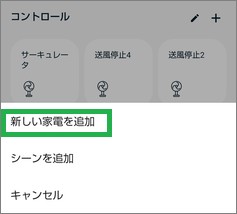
表示された一覧から下側にある「その他」をタップします。
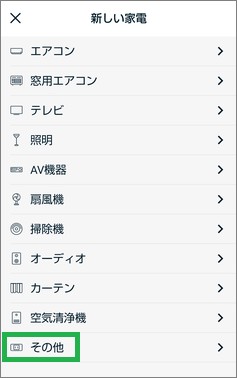
次の画面が表示されたら、HDMI切替器のリモコンを登録します。
登録するリモコンのボタンを押します。
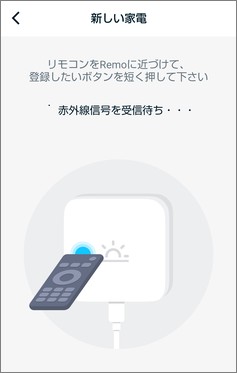
次の画面が表示されたら、名前を変更します。
名前は「モニター1」などの音声で切り替える時の名前にします。
「次へ」をタップします。
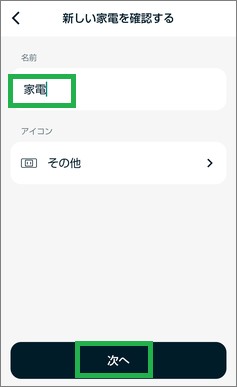
「ボタンを作る」画面が表示されるので、そのまま「保存」をタップします。
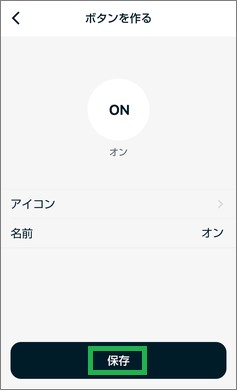
この操作をHDMI切替器のボタン分を繰り返して登録します。
登録が完了したら、画面で登録したリモコンのボタンを押して切り替えの確認をしておきます。
Alexaの設定
最初にAlexaにRimoのスキルを登録しておきます。
スキルの登録がまだの場合は、こちらで説明を行っています。
Alexaのアプリを起動して、下に表示されている「デバイス」をタップします。
画面の右上に表示されている「+」をタップします。
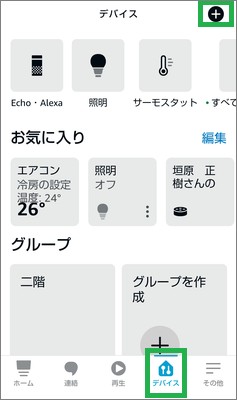
表示されたメニューで「デバイスを追加」をタップします。
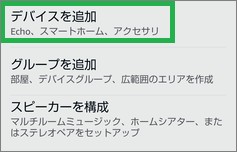
「どのデバイスをセットアップしますか?」が表示されるので、
一覧をスクロールして、下にある「その他」をタップします。
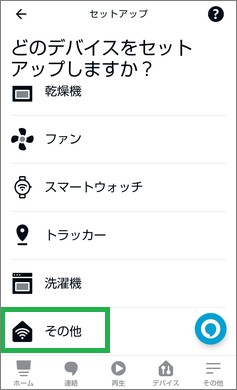
「デバイスを検出」をタップします。
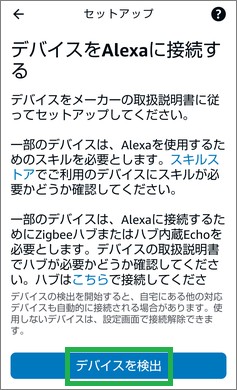
次のような画面が表示されるので、しばらく待ちます。
その後は、画面の表示に従って操作を行います。

その他について
時間で切り替える
モニターの入力を、音声以外にも時間で切り替えることができます。
時間で切り替える場合は、Rimoのオートメーションの機能を使用します。
5つの入力ができるHDMI切替器
3つの入力で足りない場合は、5つの入力ができるHDMI切替器があります。
こちらも、リモコンが付いているので音声での切り替えに使用することができます。
こちらで5つの入力ができるHDMI切替器の説明を行っています。

まとめ
今回は、音声や時間でモニターの切り替えを行う方法を紹介しました。テレワークなどで毎日切り替えて使用している場合には便利だと思います。また、HDMI切替器のリモコンや本体のボタンを押さずに切り替えることができるので良いと思います。
読んでいただき、ありがとうございます。
参考になりましたら、幸いです。


